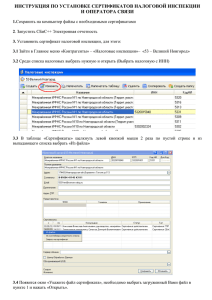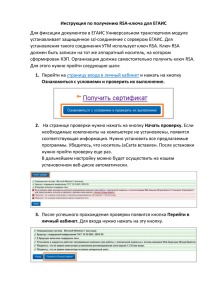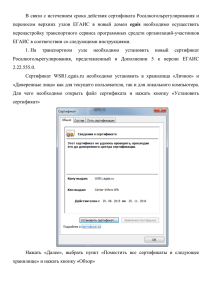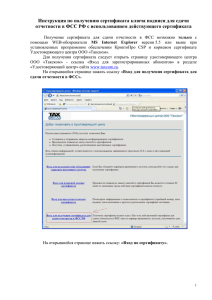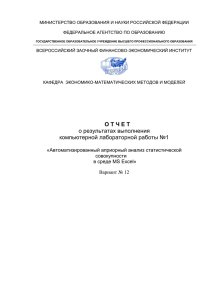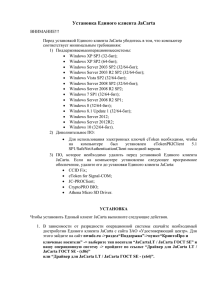Настроить вход в Личный кабинет ЕГАИС
реклама
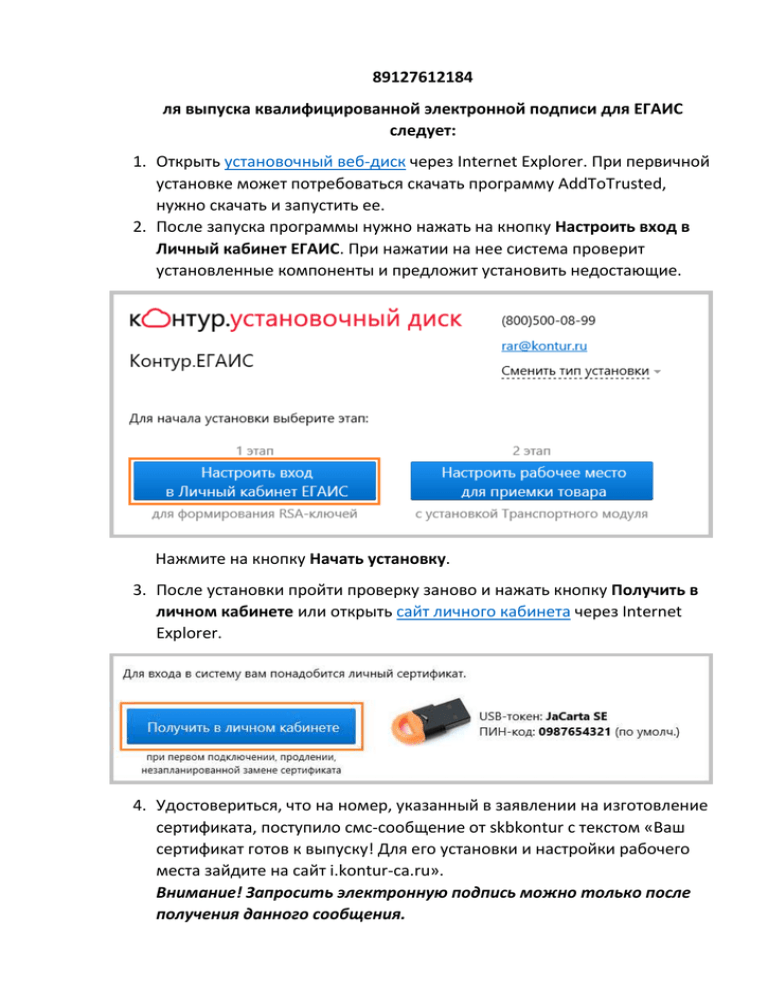
89127612184 ля выпуска квалифицированной электронной подписи для ЕГАИС следует: 1. Открыть установочный веб-диск через Internet Explorer. При первичной установке может потребоваться скачать программу AddToTrusted, нужно скачать и запустить ее. 2. После запуска программы нужно нажать на кнопку Настроить вход в Личный кабинет ЕГАИС. При нажатии на нее система проверит установленные компоненты и предложит установить недостающие. Нажмите на кнопку Начать установку. 3. После установки пройти проверку заново и нажать кнопку Получить в личном кабинете или открыть сайт личного кабинета через Internet Explorer. 4. Удостовериться, что на номер, указанный в заявлении на изготовление сертификата, поступило смс-сообщение от skbkontur с текстом «Ваш сертификат готов к выпуску! Для его установки и настройки рабочего места зайдите на сайт i.kontur-ca.ru». Внимание! Запросить электронную подпись можно только после получения данного сообщения. 5. Подключить к компьютеру ключевой носитель, выданный в сервисном центре - JaCarta. На данный момент в компьютер должна быть вставлена только JaCarta, работа не будет возможна, если вставлены другие USB-носители или дискета. 6. Ввести номер телефона, указанный в заявлении на изготовление КЭП, и нажать кнопку Получить пароль. 7. Затем ввести поступивший пароль и нажать кнопку Войти. 8. Если сообщение с паролем не поступило, следует нажать на ссылку Получить смс повторно. Если после повторного запроса сообщение также не поступит, то следует обратиться в техническую поддержку. 9. Появится список заявок на сертификаты с различными статусами. Следует нажать на ссылку Выпустить сертификат напротив того сертификата, который необходимо запросить. Если после нажатия появится сообщение о скачивании компонента «Контур-Тулбокс», нужно нажать на ссылку Скачать и запустить его. 10. Появятся данные, которые попадут в сертификат. Если все реквизиты указаны верно, то следует поставить галку у пункта «Подтверждаю свое согласие на выпуск сертификата квалифицированной электронной подписи с указанными данными» и нажать на кнопку Выпустить сертификат. Если в данных будут обнаружены ошибки, то для их исправления следует обратиться в сервисный центр по месту подключения. 11. В открывшемся окне следует выбрать, куда будет записан сертификат на съемный носитель JaCarta. 12. Необходимо ввести PIN-код (стандартный – 0987654321) и нажать Продолжить. 13. Появится сообщение о создании запроса на сертификат. 14. Если потребуется ввести PIN-код еще раз, введите его. В течение двух минут снова придет код на номер, указанный на 5 шаге. Полученный код нужно ввести и нажать Отправить. 15.Начнется процесс выдачи сертификата удостоверяющим центром, который занимает до 30 минут. 16. Как только сертификат будет выдан, появится кнопка Установить. Следует нажать на нее. Если потребуется ввести PIN-код, введите его и нажмите ОК. 17. После успешного прохождения всех этапов появится сообщение «Сертификат успешно установлен на токен и готов к использованию». Обращаем внимание! Для каждого подразделения нужен свой носитель JaCarta и свой сертификат КЭП. Если на один носитель будет записано несколько сертификатов, работа будет возможна только с последним записанным сертификатом. Всего на JaCarta доступно 5 контейнеров для сертификатов, один из которых используется для RSA-ключа при работе с ЕГАИС. Готово! Вы можете приступить к работе с Контур.ЕГАИС.